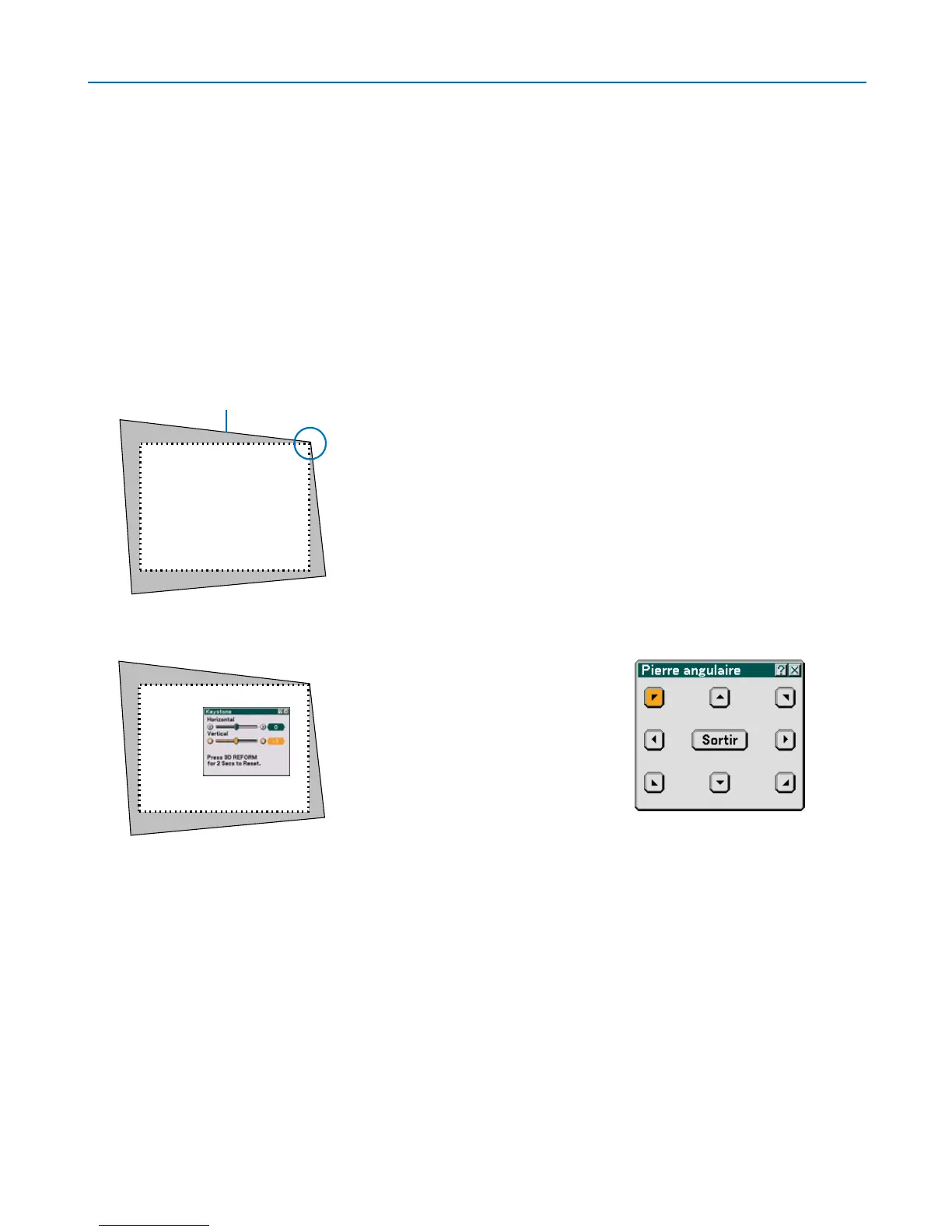41
Correction de la distorsion trapézoïdale horizontale et verti-
cale (Pierre angulaire)
Utiliser la fonction 3D Reform pour corriger la distorsion (trapézoïdale) pour rendre le haut ou le bas et la partie
gauche ou droite de l'écran plus longue ou plus courte de sorte que l'image projetée soit rectangulaire.
4. Fonctions pratiques
Ecran
Image projetée
Pierre angulaire
1. Presser et maintenir enfoncée la touche 3D REFORM pendant au moins 2 secondes pour réinitialiser les
réglages actuels.
Les réglages actuels de [Keystone] ou [Pierre angulaire] seront effacés.
2. Projeter une image de façon à ce que l'écran soit plus petit que la zone de la trame.
3. Choisir n'importe quel angle et aligner le coin de l'image avec le coin de l'écran.
Le dessin montre le coin
supérieur droit.
4. Appuyer deux fois sur la touche 3D REFORM.
L'écran de réglage de Cornerstone (Pierre angulaire) s'affiche.
5. Utiliser la touche SELECT 왖왔왗왘pour sélectionner une icône (왖) qui pointe dans la direction dans la-
quelle le cadre de l'image projetée doit être déplacé.
6. Appuyer sur la touche ENTER.
CONSEIL : Si vous réglez [Keystone], [Pierre angulaire] n’est pas acces-
sible.
Lorsque cela se produit, maintenez enfoncée la touche 3D REFORM pen-
dant au moins 2 secondes pour réinitialiser les réglages [Keystone].
Le schéma indique que l’icône
supérieure gauche ( ) est sé-
lectionnée.
왔
